Як зменшити гучність у Zoom, Google Meet і Microsoft Teams

Програми для відеодзвінків стали найважливішою частиною віддаленої роботи та навчання. Досліджуйте, як зменшити гучність у Zoom, Google Meet та Microsoft Teams.
Комбінації клавіш — це попередньо визначені комбінації клавіш, які активують певні функції та функції на комп’ютерах. Мабуть, найбільш часто використовувані ярлики в світі - це CTRL + C і CTRL + V.
Microsoft Teams підтримує багато комбінацій клавіш, що дозволяє користувачам швидко запускати функціональні можливості, які їх цікавлять. Але іноді ваші комбінації клавіш можуть перестати працювати в Teams. Давайте подивимося, чому це відбувається і що ви можете з цим зробити.
Якщо доступна нова версія Teams, встановіть її на своєму пристрої. Сподіваємося, це вирішить проблему або принаймні зробить роботу програми більш гладкою. Нерідкі випадки, коли застарілі версії програм викликають всілякі збої.
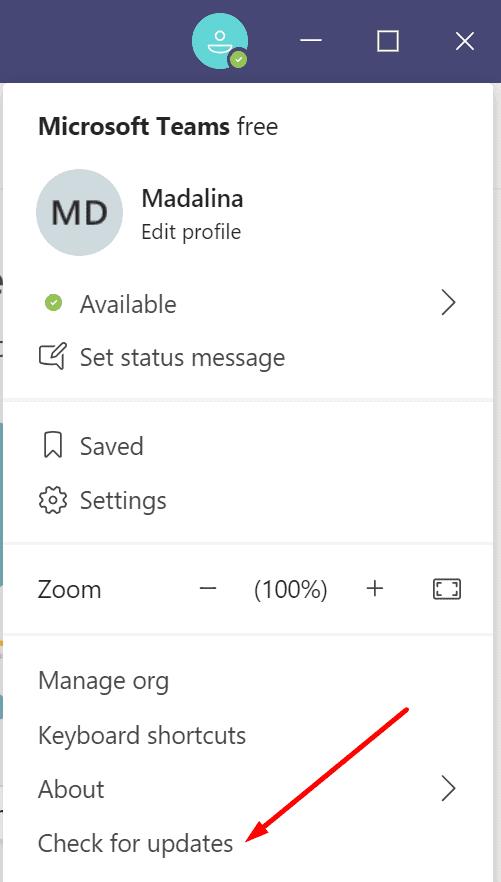
Потім оновіть комп’ютер до останньої версії ОС Windows 10, якщо ви ще не використовуєте її. Перейдіть до «Налаштування», натисніть «Оновлення та безпека», виберіть «Оновлення Windows» і перевірте наявність оновлень.
Майте на увазі, що деякі комбінації клавіш є специфічними для настільної програми і не працюватимуть у веб-програмі Microsoft Teams — і навпаки. Тому обов’язково використовуйте правильний ярлик для дії, яку хочете запустити.
Запустіть Teams і натисніть CTRL + крапка, щоб відкрити список доступних комбінацій клавіш. Переконайтеся, що ви використовуєте необхідні комбінації клавіш.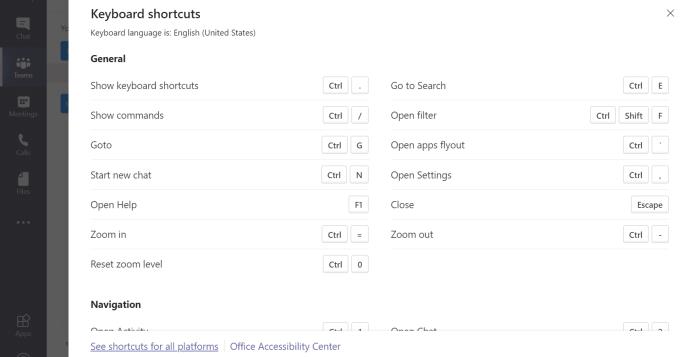
Щоб отримати докладнішу інформацію про комбінації клавіш для використання на інших платформах, відвідайте розділ Комбінації клавіш для Microsoft Teams .
Ярлики Microsoft Teams часто ламаються незабаром після того, як користувачі змінюють розмір вікна програми. Після збільшення або зменшення масштабу вікна програми ярлики Teams можуть не реагувати. Щоб вирішити цю проблему, вам потрібно повністю вийти з Teams. Потім ви можете повторно запустити програму та перевірити, чи працюють ярлики. Якщо проблема не зникає, перезавантажте комп’ютер.
Якщо ви нещодавно змінили розкладку клавіатури, увімкніть розкладку клавіатури США та перевірте, чи ярлики знову працюють. Якщо ви використовуєте іншу розкладку, позиції клавіш можуть не відповідати клавішам на стандартній клавіатурі США.
Перейдіть у Налаштування та виберіть Час і мова .
Натисніть на Мова (ліва панель) і виберіть Бажана мова .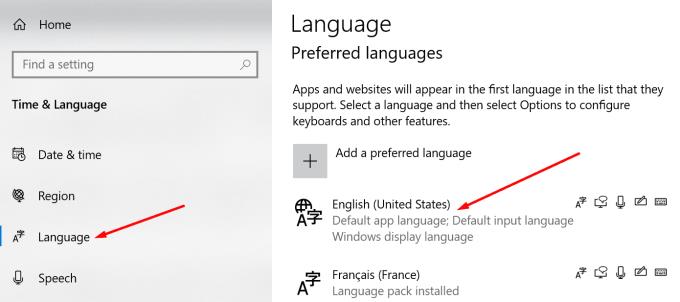
Налаштуйте клавіатуру англійською мовою США та перевірте, чи це вирішує проблеми з ярликами Teams.
Якщо ваші комбінації клавіш не працюють у Teams, перезапустіть програму та перевірте поточну розкладку клавіатури. Крім того, оновіть програму та перевірте повний список ярликів, щоб переконатися, що ви використовуєте правильну комбінацію клавіш.
Вам вдалося вирішити цю проблему? Ми будемо раді почути ваші думки та відгуки. Натисніть на коментарі нижче.
Програми для відеодзвінків стали найважливішою частиною віддаленої роботи та навчання. Досліджуйте, як зменшити гучність у Zoom, Google Meet та Microsoft Teams.
Щоб знайти приховані чати Microsoft Teams, дотримуйтесь простих порад, щоб повернути їх у видимість і вести ефективну комунікацію.
Якщо ви шукаєте веб-камеру для використання на своєму ПК, ви можете використовувати Xbox Kinect як веб-камеру в Windows 10. Після того, як ви зробите свій Kinect веб-камерою в Windows
Зображення на дисплеї або зображення профілю будь-якого облікового запису — соціальної мережі чи іншого — є важливим ідентифікатором. Це дозволяє нашим колегам і друзям відображати наші імена, будувати почуття довіри…
Якщо ви читаєте це, то, швидше за все, ви працюєте вдома і шукаєте рішення, які полегшать і спрощують ваше робоче життя. Робота з дому означає, що ви’…
Завдяки геніальній робочій атмосфері, яку вона забезпечує, Microsoft Teams стала однією з провідних програм для відеоконференцій за останні кілька місяців. Зі школами та робочими місцями вибирають…
Microsoft Teams — це єдиний інструмент для спільної роботи, який пропонує організаціям і співробітникам взаємодіяти один з одним за допомогою аудіо/відео та ділитися вмістом у режимі реального часу, щоб ваша робоча…
З початку пандемії COVID-19 у всіх додатках для відеоконференцій спостерігається величезний сплеск трафіку, і Microsoft Teams не є винятком. Робота вдома стала новою нормою, і це...
Щоб процитувати повідомлення в Microsoft Teams, виберіть і скопіюйте повідомлення, на яке хочете відповісти. Потім натисніть на піктограму Формат і виберіть Цитата.
У цьому посібнику добре показано, як вирішити проблему Microsoft Teams, коли ви не бачите екран, яким ділиться хтось інший.
Вкладка Microsoft Teams Wiki — це розумний текстовий редактор, який дозволяє кільком користувачам працювати над різними розділами одного документа.
Код помилки c02901df вказує на те, що настільна програма Microsoft Teams зіткнулася з проблемою та завершила роботу. Ця помилка виникає на комп’ютерах з Windows 10.
Хоча ви завжди можете перейти з Teams Free до Teams for Business, пам’ятайте, що цей процес незворотний.
Деякі веб-сайти не підтримують вбудовування URL-адрес в інші програми чи веб-сайти. Ось чому ви не можете відкрити їх у настільному додатку Teams.
Якщо ви не можете запланувати зустріч Teams в Outlook, переконайтеся, що обліковий запис електронної пошти, пов’язаний з Teams, додано до Outlook.
Щоб зменшити ризик виникнення різних проблем Bluetooth у Teams, використовуйте гарнітуру Bluetooth, сумісну з програмою.
Багато користувачів скаржилися, що Trello недоступний у Microsoft Teams. У цьому посібнику ви знайдете низку потенційних виправлень.
Зайнятий на зайнятий — це зручна функція Microsoft Teams, яка налаштовує, як Teams обробляє вхідні дзвінки, якщо абонент уже бере участь у дзвінку.
Безкоштовна версія Microsoft Teams наразі може приймати до 300 учасників наради. Учасники можуть спілкуватися та телефонувати.
Після довгого очікування Microsoft Teams тепер дозволяє переглядати відеопотоки від усіх учасників наради одночасно. Ну, в більшості випадків так і буде
Дізнайтеся, як вимкнути чат у Zoom або обмежити його використання. Ось корисні кроки для зручного використання Zoom.
Дізнайтеся, як видалити непотрібні сповіщення Facebook та налаштувати систему сповіщень, щоб отримувати лише важливі повідомлення.
Досліджуємо причини нерегулярної доставки повідомлень на Facebook та пропонуємо рішення, щоб уникнути цієї проблеми.
Дізнайтеся, як скасувати та видалити повідомлення у Facebook Messenger на різних пристроях. Включає корисні поради для безпеки та конфіденційності.
На жаль, пісочниця Minecraft від Mojang відома проблемами з пошкодженими світами. Прочитайте наш посібник, щоб дізнатися, як відновити ваш світ та уникнути втрати прогресу.
Щоб знайти приховані чати Microsoft Teams, дотримуйтесь простих порад, щоб повернути їх у видимість і вести ефективну комунікацію.
Вам важко підключити свою консоль PS5 до певної мережі Wi-Fi або Ethernet? Ваша PS5 підключена до мережі, але не має доступу до Інтернету.
Вчасно надсилайте нагадування команді, плануючи свої повідомлення Slack, дотримуючись цих простих кроків на Android і deskrop. Тут ви знайдете корисні поради та кроки щодо планування повідомлень на Slack.
Telegram вважається одним із найкращих безкоштовних додатків для обміну повідомленнями з кількох причин, зокрема надсилаючи високоякісні фотографії та відео без стиснення.
Дізнайтеся, як вирішити проблему, коли Google Meet не показує вашу презентацію. Огляд причин та способів усунення несправностей.



























